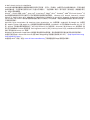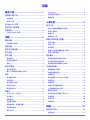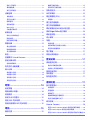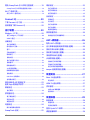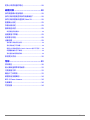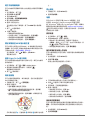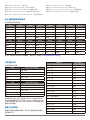FĒNIX
®
5X
中文操作手冊

© 2017 Garmin Ltd. or its subsidiaries
本中文操作說明書版權屬台灣國際航電股份有限公司所有,任何人(及單位)未經其正式之書面授權允許,不得私自將
本說明書內容,以全部或分割部份方式(包含文字與圖片),進行轉載、轉印、影印拷貝、更改內容、掃描儲存等行
為,供他人使用或銷售。
Garmin
®
、Garmin 標誌, ANT+
®
, Auto Lap
®
, Auto Pause
®
, Edge
®
, fēnix
®
, TracBack
®
, VIRB
®
和 Virtual Partner
®
均
為台灣國際航電股份有限公司或其子公司於美國和其他國家的註冊商標。 Connect IQ™, Garmin Connect™, Garmin
Express™, Garmin Move IQ™, HRM-Run™, HRM-Swim™, HRM-Tri™, QuickFit™, tempe™, TruSwing™, Varia™,
Varia Vision™ 及 Vector™ 等為台灣國際航電股份有限公司或其子公司的商標。未經台灣國際航電股份有限公司的同意,
不得使用其商標。
American Heart Association
®
為 American Heart Association, Inc. 註冊商標。Android™ 為 Google Inc. 註冊商
標。Apple
®
及 Mac
®
均為 Apple Inc. 在美國和其他國家的註冊商標。Bluetooth
®
文字及商標為 Bluetooth SIG, Inc. 所
有。Garmin 已取得此類商標使用許可。Di2™ 為 Shimano, Inc. 註冊所有。Shimano
®
為 Shimano, Inc. 註冊商標。進
階心率分析數據由 Firstbeat 提供支援. Training Stress Score™ (TSS), Intensity Factor™ (IF), and Normalized Power™
(NP) 等均為 Peaksware, LLC. 商標。
Windows
®
為 Microsoft Corporation 在美國和其他國家的註冊商標。其他商標與商品名稱均為其各自所有者商標。
本產品可能包含由 3-Clause BSD License 內部 Mark Borgerding 所授權之函式庫 (Kiss FFT) 。(http://opensource.org/
licenses/BSD-3-Clause) 。
本產品經 ANT+
®
認證。前往 www.thisisant.com/directory 了解兼容產品和 App 應用程式清單。

FĒNIX
®
5X
i
產品介紹 ............................................... 1
按鍵與外觀介紹 .....................................................1
快捷目錄 ............................................................................ 1
檢視小工具 ........................................................................ 1
為 fēnix 5X 充電 ....................................................1
配對您的行動裝置 .................................................1
裝置更新 ................................................................2
Garmin Express 設定 ........................................................ 2
活動 ....................................................... 2
開始活動 ................................................................2
紀錄活動小秘訣 ................................................................ 2
結束活動 ................................................................2
建立自定義活動 .....................................................2
室內活動 ................................................................2
室外活動 ................................................................2
檢視滑降 ............................................................................ 2
使用節拍器跑步 ................................................................ 3
跳傘 ................................................................................... 3
複合式運動 .............................................................3
室外訓練活動 .................................................................... 3
鐵人三項或複合式運動小秘訣 ......................................... 3
游泳 ........................................................................3
游泳專門術語 .................................................................... 3
泳姿辨識 ............................................................................ 3
游泳活動小秘訣 ................................................................ 3
在游泳池休息 .................................................................... 3
技術訓練日誌 .................................................................... 4
高爾夫 ....................................................................4
和 fēnix 5X 一起打球 ........................................................ 4
球洞資訊 ............................................................................ 4
移動旗桿 ............................................................................ 4
測量擊球距離 .................................................................... 4
查看置球點、狗腿彎距離 ................................................. 4
保留擊球成績 .................................................................... 4
更新計分卡 ........................................................................ 4
TruSwing™ ....................................................................... 4
使用高爾夫里程計 ............................................................ 4
數據追蹤 ............................................................................ 5
心率功能 ............................................... 5
腕式心率 ................................................................5
腕式心率資料疑難排解小秘訣 ......................................... 5
檢視心率資訊 .................................................................... 5
廣播心率 ............................................................................ 5
關閉腕式心率 .................................................................... 5
佩戴心率感測器 (選購) ..........................................5
游泳池游泳 ........................................................................ 6
游泳心率 ............................................................................ 6
資料儲存 ............................................................................ 6
胸戴式心率資料疑難排解小秘訣 ...................................... 6
保養心率感測器 ................................................................ 6
跑步動態 ................................................................6
使用跑步動態資料進行訓練 ............................................. 6
色彩量表與跑步動態資料 ................................................. 7
跑步動態資料疑難排解小秘訣 ......................................... 7
生理指標參數 ......................................................... 7
開啟體能狀況通知 ............................................................ 8
自動偵測體能狀況 ............................................................ 8
訓練狀態 ............................................................................ 8
最大攝氧量 (VO2 Max.) 的估算 ....................................... 8
恢復時間 ............................................................................ 9
訓練負荷 ............................................................................ 9
檢視您的完賽預估時間 ..................................................... 9
心率變異數與壓力分數 ..................................................... 9
體能狀況指數 .................................................................... 9
取得估算的功能閾值功率(FTP) ......................................... 9
乳酸閾值 .......................................................................... 10
恢復心率 .......................................................................... 10
訓練效果 .......................................................................... 10
訓練 ..................................................... 10
設定個人資料 ....................................................... 10
健身目標 .......................................................................... 11
目錄

ii
FĒNIX
®
5X
關於心率區間 .................................................................. 11
專業運動員 ...................................................................... 11
設定功率區間 .................................................................. 11
活動追蹤 ..............................................................11
自動目標 .......................................................................... 12
使用久坐提示 .................................................................. 12
睡眠監測 .......................................................................... 12
週熱血時間 ...................................................................... 12
Move IQ™ ...................................................................... 12
活動量記錄設定 .............................................................. 12
訓練計畫 ..............................................................12
網站上的訓練計畫 .......................................................... 12
開始訓練 .......................................................................... 12
關於訓練行事曆 .............................................................. 13
間歇訓練 ..............................................................13
建立間歇訓練 .................................................................. 13
開始間歇訓練 .................................................................. 13
停止間歇訓練 .................................................................. 13
區段 ......................................................................13
虛擬夥伴 Virtual Partner
®
..................................13
設定訓練目標 ....................................................... 13
刪除訓練目標 .................................................................. 14
與先前的活動競賽 ...............................................14
個人紀錄 ..............................................................14
檢視個人紀錄 .................................................................. 14
恢復個人紀錄 .................................................................. 14
清除個人紀錄 .................................................................. 14
清除所有紀錄 .................................................................. 14
時間 ..................................................... 14
設定鬧鐘 ............................................................14
開始倒數計時器 ...................................................14
使用碼表 ..............................................................14
設定日出日落警示 ...............................................15
使用 GPS 同步時間 ..............................................15
使用快捷鍵與 GPS 同步時間 ...............................15
導航 ..................................................... 15
儲存位置 ..............................................................15
編輯已儲存航點 .............................................................. 15
刪除所有已儲存航點 ....................................................... 15
投影航點法 ...........................................................15
目的地導航 ...........................................................15
導至興趣點 (POI) .................................................15
興趣點 ............................................................................. 15
建立並依循路線 ...................................................15
建立特定距離路線 ...............................................16
標記或導航至MOB落水點位置 ...........................16
使用 Sight ‘N Go 進行導航 ................................16
導航至起點 ...........................................................16
停止導航 ..............................................................16
地圖 ......................................................................16
檢視地圖 .......................................................................... 16
儲存或導航至地圖上的地點 ........................................... 16
使用我的週遭導航 .......................................................... 16
電子羅盤 ..............................................................17
高度計與氣壓計 ...................................................17
歷史紀錄 ............................................. 17
使用歷史紀錄 ....................................................... 17
複合式活動歷史紀錄 ....................................................... 17
檢視各心率區間的時間 ................................................... 17
檢視所有資料 ....................................................... 17
使用里程 ..............................................................17
刪除歷史資料 ....................................................... 17
連線功能 ............................................. 17
藍牙智慧提示 ....................................................... 18
檢視通知 .......................................................................... 18
管理通知 .......................................................................... 18
關閉藍牙 .......................................................................... 18
開啟或關閉藍牙連線警示 ............................................... 18
使用行動裝置輸入文字 ................................................... 18
尋找手機 ..............................................................18
Garmin Connect .................................................18
使用 Garmin Connect Mobile 應用程式更新軟體 ....... 19
使用 Garmin Express 應用程式更新軟體 ...................... 19
使用 Garmin Connect Mobile 應用程式手動同步數據 19

FĒNIX
®
5X
iii
開始 GroupTrack 多人即時位置追蹤 .................19
GroupTrack 多人即時位置追蹤小秘訣 .......................... 19
Wi-Fi
®
連線功能 ................................................... 19
設定 Wi-Fi
®
連線功能 ..................................................... 19
Connect IQ ......................................... 20
下載 Connect IQ 功能 .........................................20
使用電腦下載 Connect IQ ..................................20
自訂裝置 ............................................. 20
Widgets 小工具 ...................................................20
自訂 Widgets 小工具排序 .............................................. 20
VIRB™ 遙控 .................................................................... 20
活動設定 ..............................................................21
自訂訓練頁面 .................................................................. 21
將地圖加入活動 .............................................................. 21
警示 ................................................................................. 21
活動地圖設定 .................................................................. 22
路線設定 .......................................................................... 22
自動計圈 .......................................................................... 22
自訂計圈警示訊息 .......................................................... 22
自動暫停 .......................................................................... 23
開啟自動爬升 .................................................................. 23
3D 速度與距離 ................................................................ 23
開啟或關閉計圈鍵 .......................................................... 23
自動換頁 .......................................................................... 23
UltraTrac 省電模式 ......................................................... 23
省電模式設定 .................................................................. 23
移除活動或 APP 應用程式 ..................................23
變更 App 應用程式排序 ......................................23
錶面設定 ..............................................................23
自訂錶面 .......................................................................... 24
感測器設定 ...........................................................24
電子羅盤設定 .................................................................. 24
高度計設定 ...................................................................... 24
氣壓計設定 ...................................................................... 24
地圖設定 ..............................................................24
顯示或隱藏地圖資料 ....................................................... 24
GroupTrack 設定 ................................................. 25
導航設定 ..............................................................25
自訂地圖功能 .................................................................. 25
設定目標航向 .................................................................. 25
設定導航警示 .................................................................. 25
系統設定 ..............................................................25
時間設定 .......................................................................... 25
背光設定 .......................................................................... 25
自訂快捷目錄 .................................................................. 25
自訂快捷鍵 ...................................................................... 25
變更測量單位 .................................................................. 26
檢視裝置資訊 ....................................................... 26
檢視通訊協定與版權聲明 ............................................... 26
ANT+感測器 ....................................... 26
配對 ANT+ 感測器 ............................................... 26
自行車專用速度/踏頻感測器 (選購) ....................26
使用功率計訓練 (選購) ........................................26
使用電子變速器 (選購) ........................................26
情境感知系統 (選購) ............................................26
步頻感測器 (選購)................................................26
自動校正步頻感測器 ....................................................... 26
手動校正步頻感測器 ....................................................... 27
設定步頻感測器和距離 ................................................... 27
tempe 溫度感測器 (選購) ...................................27
裝置資訊 ............................................. 27
fēnix 5X 產品規格 ...............................................27
電池資訊 .......................................................................... 27
HRM-Tri 產品規格 ...............................................27
資料管理 ..............................................................27
中斷 USB 傳輸連接 ......................................................... 27
刪除資料 .......................................................................... 27
裝置維護 ............................................. 28
裝置保養 ..............................................................28
裝置清潔 .......................................................................... 28
清潔皮質錶帶 .................................................................. 28
替換 QuickFit™ 錶帶 ..........................................28
調整金屬錶帶 ......................................................28

iv
FĒNIX
®
5X
更換心率感測器的電池 ........................................28
疑難排解 ............................................. 28
我的裝置顯示語言錯誤 ........................................28
我的行動裝置是否與我的設備兼容? ................. 28
我的行動裝置無法連接到 fēnix 5X.....................28
重置機台設定 ....................................................... 29
恢復出廠設定 ....................................................... 29
獲取衛星訊號 ....................................................... 29
改善衛星訊號接收 .......................................................... 29
溫度數值不準確 ...................................................29
延長電池效能 ....................................................... 29
活動追蹤 ..............................................................29
我的每日步數沒有出現 ................................................... 29
我的步數似乎不准確 ....................................................... 29
裝置上的步數和我的 Garmin Connect 帳戶不同步 ..... 29
爬樓層數據似乎不准確 ................................................... 29
我的週熱血時間會閃爍 ................................................... 29
取得更多資訊 ....................................................... 30
附錄 ..................................................... 30
資料欄位 ..............................................................30
最大攝氧量標準率等級表 .................................... 33
功能閾值功率 ....................................................... 33
輪胎尺寸和周長 ...................................................33
軟體使用授權聲明 ...............................................34
BSD 3-Clause License ..........................................34
免責聲明 ..............................................................34
符號定義 ..............................................................34

FĒNIX
®
5X
1
產品介紹
警告
關於產品風險以及重要資訊,請參閱包裝內說明前段的
《
安全及產品資訊須知
》。
在開始或改變自己的運動計畫前,請務必先與您的醫生進
行諮詢。
按鍵與外觀介紹
1
LIGHT
按鍵以開啟或關閉背光。
長按檢視快捷目錄。
長按以開啟裝置。
2
按鍵以開始或停止活動。
按鍵以選擇目錄內的任一選項。
3
BACK.LAP
按鍵回到前一個頁面。
按鍵以記錄計圈、休息或切換活動。
4
DOWN
按鍵切換顯示 Widgets 小工具與目錄。
長按可從任何頁面迅速切換至時間頁面。
5
UP.MENU
按鍵切換 Widgets 小工具與。
長按以檢視主要目錄選單。
快捷目錄
快捷目錄內有目錄捷徑的選項,例如打開勿擾模式、鎖定
按鍵以及裝置關機等。
備註:快捷目錄可以新增、重新排序和刪除快捷鍵
(自訂
快捷目錄,第25頁)
。
1 在任何畫面,長按 LIGHT 鍵。
2 按下 UP 鍵或 DOWN 鍵切換功能。
檢視小工具
裝置出廠時已預載數種 Widgets 小工具。若您將裝置與智
慧型手機進行配對後,還有更多小工具可供使用。
• 按下 UP 鍵或 DOWN 鍵。
切換顯示裝置上的 Widget 小工具。
• 按下 檢視小工具的其它選項及功能。
• 在任何畫面,長按 DOWN 鍵出現時間頁面。
• 如果您正在記錄活動,請按 BACK 鍵返回活動資料頁才
能進行切換。
為 fēnix 5X 充電
警告
裝置內含鋰電池。請參閱包裝內說明前段的《
安全及產品
資訊須知
》取得產品警告和其他重要資訊。
注意
充電或連接至電腦前,請務必清潔並保持傳輸接點與周圍
區域乾燥,以免鏽蝕。請參閱使用手冊中的清潔指示。
1 將 USB 線較小的一端插入裝置充電槽。
2 將 USB 線較大的一端插入電腦的 USB 連接埠。
3 將裝置充飽電。
配對您的行動裝置
要使用 fēnix 5X 上的功能,必須與 Garmin Connect
Mobile 應用程式配對,而非僅透過藍牙與手機配對。
1 使用智慧型手機前往 Garmin.com.tw/products/apps,
下載 Garmin Connect Mobile 應用程式。
2 智慧型手機與 fēnix 5X 保持在 10 公尺 (33 英尺) 以內
的距離。
3 長按 fēnix 5X 的 LIGHT 鍵。
首次開啟裝置時即進入配對模式。
小秘訣:長按 LIGHT 鍵並選擇 手動進入配對模式。
4 選擇裝置型號新增至您的 Garmin Connect 帳號。
• 若為首次使用 Garmin Connect Mobile 應用程式配
對裝置,請依照螢幕指示進行設定。
• 若您曾經使用 Garmin Connect Mobile 應用程式配
對其它裝置,請選擇 Garmin 裝置 > 新增裝置,並依
照螢幕指示進行操作。

2
FĒNIX
®
5X
裝置更新
在電腦安裝 Garmin Express™ (Garmin.com.tw/express)。
在行動裝置安裝 Garmin Connect Mobile 應用程式。
我們提供下列便捷的裝置服務:
• 地圖更新。
• 軟體更新。
• 上傳資料到 Garmin Connect。
• 產品註冊。
Garmin Express 設定
1 使用 USB 線連結裝置與電腦。
2 前往 Garmin.com.tw/express。
3 依照螢幕指示操作。
活動
fēnix 5X 適用於室內、戶外、競賽或健身活動。當開始活
動時,裝置即顯示並記錄您的感測器資料,使用者可以儲
存活動並於 Garmin Connect 社群分享。
您也可以使用 Garmin Connect Mobile 應用程式下載
Garmin Connect™ 活動的app到您的裝置
(Connect IQ,
第20頁)
。
更多關於活動追蹤準確度資訊,請前往 Garmin.com.tw/
legal/atdisclaimer。
開始活動
當開始活動時(如果需要的話), fēnix 5X 的 GPS 會自動開
啟;當您停止活動時,裝置會回到手錶模式。
1 在手錶模式,按下 。
2 選擇活動。
3 若有需要,依照螢幕指示輸入額外資訊。
4 若有需要,等待裝置與 ANT+ 感測器連結。
5 如果活動需要 GPS,請至開放的戶外空間等待衛星訊號
的接收。
6 按 開始活動計時。
備註:如果沒有開始計時,裝置不會自動記錄您的活
動。
紀錄活動小秘訣
• 進行活動前請先為裝置充電
(為 fēnix 5X 充電,第1
頁)
。
• 按下 LAP 鍵 記錄計圈。
• 按下 UP 鍵或 DOWN 鍵檢視其他資訊頁面。
結束活動
1 按下 。
2 選擇一個選項:
• 若要繼續活動,請選擇 繼續。
• 若要儲存活動並回到手錶模式,請選擇 儲存。
• 若要暫停活動之後再繼續,請選擇 稍後繼續。
• 若要記錄計圈,請選擇 計圈。
• 若要沿著航跡回到活動起始點,, 選擇 回到起點 >
返航。
備註:此功能僅適用於 GPS 有開啟的活動。
• 若要回到活動起始點,選擇 回到起點 >
直線返回。
備註:此功能僅適用於 GPS 有開啟的活動。
• 若要取消活動並回到手錶模式,請選擇 放棄。
備註:停止活動 25 分鐘後裝置會自動儲存活動。
建立自定義活動
1 在手錶模式,按下 > 新增。
2 選擇一個選項:
• 選擇 複製活動 從已儲存的活動開始建立自定義活
動。
• 選擇 其他 建立新的自定義活動。
3 若有需要,選擇一種活動類型。
4 選擇名稱或輸入自定義名稱。
重複的名稱會包含數字。例如:騎乘(2)
5 選擇一個選項:
• 自定義活動設置。例如:設定顏色、自訂資訊頁面。
• 選擇 完成 儲存並使用自定義活動。
6 選擇 是 新增活動到最愛列表。
室內活動
fēnix 5X 可以進行室內訓練模式,例如室內田徑場或健身
房的腳踏車。室內活動時 GPS 為關閉。
關閉 GPS 進行室內跑步活動,會使用裝置內的加速度計
來計算速度、距離與步頻。在戶外使用GPS跑步一段時間
後,裝置內的加速度計會自動校正。速度、距離與步頻等
資料的精準度將會增加。
小秘訣:握住跑步機扶手,會降低活動精準度。建議使用
步頻感測器記錄配速、距離與步頻。
關閉 GPS 進行室內騎乘活動,使用速度和踏頻感測器
(選購) 才能記錄速度與距離並傳送資訊至裝置。
室外活動
fēnix 5X 室外訓練模式預設 GPS 為開啟,如跑步、健行與
開放水域游泳。您可以新增活動模式,例如步行和戰術。
還可以新增自定義活動
(建立自定義活動,第2頁)
。
檢視滑降
裝置會自動記錄滑雪或滑雪板滑雪的詳細資訊。預設值為
自動開啟記錄滑降功能。它會根據滑降移動,自動記錄新
的滑雪或滑雪板滑雪。當你停止滑降或坐在纜車上時,活
動計時會自動暫停。在纜車期間,活動計時保持暫停。滑
降時重新啟活動計時。您可以暫停活動或於活動計時期間
檢視詳細資訊。
1 開始滑雪活動。
2 長按 MENU 鍵。
3 選擇 查看滑降。
4 選擇 UP 鍵或 DOWN 鍵以檢視您的最後滑降、目前滑
降與總滑降。

FĒNIX
®
5X
3
滑雪資料包含時間、移動距離、最大速度、平均速度與
總滑降。
使用節拍器跑步
節拍器以穩定的節拍幫助您增快或減緩步頻,促進跑步的
整體表現。
備註:此功能不適用於全部活動。
1 長按 MENU 鍵。
2 選擇 設定 > App 應用程式。
3 選擇活動。
4 選擇一個活動設定。
5 選擇 節拍器 > 狀態 > 開啟。
6 選擇一個選項:
• 選擇 每分鐘拍數 以編輯您希望維持的步頻數。
• 選擇 警示頻率 以自訂節拍頻率。
• 選擇 聲音 設定以自訂節拍器聲響與振動提示。
7 若有需要,在跑步以前您可以選擇 預覽 以習慣節拍
器。
8 長按 DOWN 鍵回到手錶模式。
9 開始跑步
(開始活動,第2頁)
。
節拍器會自動開啟。
10 跑步時按下 UP 鍵或 DOWN 鍵檢視節拍器畫面。
11 若有需要,長按 MENU 鍵以更改節拍器的設定。
跳傘
警告
跳傘功能僅供經驗豐富的跳傘者使用。 跳傘功能不能作為
主要的跳傘高度計。 如果不能輸入正確的跳傘相關信息,
可能導致嚴重的人身傷害或死亡。
跳傘功能遵循軍事訓練標準計算高空釋放點 (HARP)。 裝
置會自動檢測跳傘活動,使用氣壓計和電子羅盤輔助您到
預期命中點 (DIP)。
複合式運動
三鐵及二鐵選手或其它複合式運動的競賽都可以使用此功
能。在複合式運動的過程中,在活動之間轉換時您仍可以
查看總時間與總距離。例如,在騎乘轉換至跑步時,仍可
檢視騎乘與跑步的總時間與總距離。
您可以自行定義複合式運動,也可以使用裝置預設標準三
鐵的複合式活動。
室外訓練活動
1 在手錶模式,按下 > 增加 > 複合式運動 。
2 選擇複合式活動類型,或輸入自訂名稱。
重複的名稱會包含數字。例如:鐵人三項(2)
3 選兩個或多個活動模式。
4 選擇一個選項:
• 選擇一個選項以自訂特定活動設定。
例如,您可以選擇是否包括轉換區。
• 選擇 完成 儲存並使用複合式活動。
5 選擇 是 新增活動到最愛列表。
鐵人三項或複合式運動小秘訣
• 按下 開始您的第一個活動。
• 按下 LAP 鍵轉換至下一個活動。
如果開啟轉換區,活動時間會分別記錄轉換時間。
• 如果有需要,請按下 LAP 鍵開始下一個活動。
• 按下 UP 鍵或 DOWN 鍵檢視其他資訊頁面。
游泳
注意
裝置僅供游泳使用,佩戴此裝置進行水肺潛水有可能造成
裝置損壞,此類損壞並不在保固的範圍。
備註:此裝置在游泳時無法記錄心率資料。
備註:此裝置兼容 HRM-Tri™ 和 HRM-Swim™ 心率感測
器
(游泳心率,第6頁)
。
游泳專門術語
泳池長度:游泳池一趟的長度。
間歇訓練:連續游一段或多段距離,休息後開始的間歇。
划水數:佩戴裝置完成一次完整的划水動作。
SWOLF:SWOLF 分數是完成單趟泳池長度所需的時間
(以秒為單位),加上划水次數的總合。例如,花 30 秒與
15 次划水數游完單趟泳池長度則 SWOLF 為 45,若在
開放水域游泳 SWOLF 會大於 25 公尺。 SWOLF 可測量
游泳效率,和高爾夫一樣,分數越低表示表現越佳。
泳姿辨識
此功能僅適用於室內泳池。在游泳一段距離後可得泳姿辨
識,當檢視間歇記錄時裝置即顯示泳姿。您也可以自訂資
料欄位為泳姿辨識
(自訂訓練頁面,第21頁)
。
自由式 自由式
仰式 仰式
蛙式 蛙式
蝶式 蝶式
混合 一個間歇活動中有超過一種泳姿。
技術訓練 記錄訓練過的資料
(技術訓練日誌,第4頁)
游泳活動小秘訣
• 進行室內游泳時請依照螢幕指示操作,選擇泳池大小或
手動輸入泳池大小。
• 按下 LAP 鍵 紀錄室內游泳的休息時間。
裝置會自動記錄游泳的距離與間隔。
• 按下 LAP 鍵在開放水域記錄間歇訓練 (選用)。
在游泳池休息
裝置出廠預設有兩個休息計時器,會顯示最後一個完整的
間歇訓練的時間與距離。
備註:休息時游泳資料不會被記錄。
1 在游泳時,按下 LAP 鍵開始休息。
螢幕顯示變成黑底白字,並出現休息頁面。

4
FĒNIX
®
5X
2 休息時,按下 UP 鍵或 DOWN 鍵檢視其它資料頁面 (選
用)。
3 按下 LAP 鍵,並繼續游泳。
4 重複其它休息間歇。
技術訓練日誌
此功能僅適用於室內泳池。您可以使用訓練日誌功能,手
動記錄踢水、單手游泳、或任何不屬於游泳四式中的姿
勢。裝置會記錄訓練時間,您也必須輸入距離。
1 在室內游泳時,按下 UP 鍵或 DOWN 鍵檢視訓練日誌。
2 按下 LAP 鍵開始計時。
3 完成技術間歇訓練時,按下 LAP 鍵。
雖然技術訓練計時器已停止,但活動計時器仍持續記
錄。
4 完成時,輸入距離以完成技術訓練。
游泳距離取決於裝置活動資料夾中您選擇的泳池大小。
5 選擇一個選項:
• 按下 LAP 鍵開始另一個技術訓練。
• 開始游泳間歇訓練,按下 UP 鍵或 DOWN 鍵以回到
游泳訓練頁面。
高爾夫
和 fēnix 5X 一起打球
在第一次開始球局之前,必須從 Garmin Connect Mobile
應用程式
(Garmin Connect,第18頁)
下載球場資訊。
在開始打高爾夫之前,請先將裝置充飽電
(為 fēnix 5X 充
電,第1頁)
。
1 在手錶模式,按下 > 高爾夫。
2 請至開放的戶外空間等待衛星訊號的接收。
3 從球場列表選取球場。
4 選擇 是 以記錄球局分數。
5 按下 UP 鍵或 DOWN 鍵瀏覽球洞。
當您移動到下一個球洞,裝置會自動轉換資訊。
6 結束活動後,按下 > 結束球局 > 是。
球洞資訊
依據預設,裝置會計算距離果嶺前緣、中心、後緣的距
離。若您已知旗桿位置,則您可利用預覽果嶺進行更精確
的設定。
1
目前球洞編號。
2
距果嶺後緣的距離。
3
距果嶺中間的距離。
4
距果嶺前緣的距離。
5
該球洞的標準杆。
下一個球洞。
上一個球洞。
移動旗桿
球局進行時,您可放大果嶺周邊圖,也可以移動旗桿位
置。
1 從球洞資訊頁面,按下 > 移動旗桿。
2 按下 UP 鍵或 DOWN 鍵來移動旗桿位置。
3 按下 。
球洞資訊頁面會更新距離以顯示新的旗桿位置。旗桿位
置只儲存於當前球局。
測量擊球距離
1 擊球並檢視球的落點。
2 按下 > 擊球距離。
3 步行或開車到球的落點。
當您移動到下一個球洞時,距離會自動重置。
4 若有需要,選擇 重置 以隨時重置距離。
查看置球點、狗腿彎距離
您可查看標準桿 4 桿及 5 桿置球點與狗腿彎的距離。
按下 > 置球點。
顯示每個置球點距離。
備註:在您通過置球點或狗腿彎後,距離會自動從清單
中移除。
保留擊球成績
1 從球洞資訊畫面,按下 > 開始計分。
到達果嶺就會出現計分卡。
2 按下 UP 鍵或 DOWN 鍵瀏覽球洞。
3 按下 選擇球洞。
4 按下 UP 鍵或 DOWN 鍵設定分數。便會更新總分。
更新計分卡
1 從球洞資訊畫面,按下 > 計分卡。
2 按下 UP 鍵或 DOWN 鍵瀏覽球洞。
3 按下 選擇球洞。
4 按下 UP 鍵或 DOWN 鍵變更該球洞分數。
便會更新總分。
TruSwing™
透過 TruSwing 揮桿指標掌握拿起球桿至揮桿、擊球瞬間
與揮桿軌跡。前往 Garmin.com.tw/products/intosports/
truswing 購買 TruSwing。
使用高爾夫里程計
利用里程計紀錄時間、移動距離和步數。球局開始與結束
時,里程計會自動啟動與停止。

FĒNIX
®
5X
5
1 按下 > 里程計。
2 若有需要,選擇 重新設定 將時間與距離為零。
數據追蹤
數據追蹤功能可在打高爾夫球時進行詳細的數據追蹤。
1 在球洞資訊頁面,長按 MENU 鍵。
2 選擇 選項 > 數據追蹤 以啟用數據追蹤。
心率功能
fēnix 5X 內建手腕式心率感測器,並且也兼容 ANT+
®
心
率感測器。您可以在心率工具頁檢視心率。如果同時有腕
式心率和 ANT+
®
心率感測器,裝置會使用 ANT+
®
心率感
測器的資訊。
腕式心率
佩戴 fēnix 5X 腕式心率戶外 GPS 腕錶
• 緊緊將腕錶佩戴在手腕骨上方。
備註:請確保腕錶舒適服貼於手腕骨上且活動時不會移
動。
備註:光學心率感測器位於裝置背面。
更多活動追蹤準確度資訊,前往 Garmin.com.tw/legal/
atdisclaimer。
• 更多資訊,請查閱
(腕式心率資料疑難排解小秘訣,第
5頁)
。
腕式心率資料疑難排解小秘訣
如果心率數據異常或者沒有顯示,請嘗試下列動作。
• 佩戴裝置之前,請先清潔和擦乾手腕。
• 佩戴裝置位置避免擦拭防曬油。
• 避免刮傷裝置背面的心率感測器。
• 緊緊將腕錶佩戴在手腕骨上方。請確保腕錶舒適服貼於
手腕骨上且活動時不會移動。
備註:可以嘗試戴在手臂較高的位置或者嘗試佩戴在另
外一支手腕。
• 開始活動之前,請等待裝置上的 顯示固定不閃爍。
• 開始活動之前,請先暖身 5 到 10 分鐘以讀取心率。
備註:在寒冷的環境中,請先在室內暖身。
• 請於每次訓練後清洗腕錶。
• 當訓練時請使用矽膠錶帶。
檢視心率資訊
檢視您的目前心率、最低靜止心率和心率圖。
1 在手錶模式,按下 DOWN 鍵。
2 按下 檢視過去 7 天的平均靜止心率。
廣播心率
fēnix 5X 可當作心率感測器配件使用,只要將手錶切換到
心率廣播模式,並與相容的 ANT+
®
裝置產品連結,
fēnix 5X 就可變成心率感測器配件,將資料傳送到相容的
裝置,並在裝置上檢視心率資訊。您可在活動期間廣播您
的心率資料到相容的 Edge 裝置或 VIRB 運動攝影機。
備註:廣播心率資訊將會減少電池的使用時間。
1 在心率頁面,長按 MENU 鍵。
2 選擇 心率選項。
3 選擇一個選項:
• 選擇 傳送HR資料至裝置,則立刻開始廣播心率。
• 選擇 活動期間開啟心率廣播 ,則僅開啟活動才會進
行心率推送
(開始活動,第2頁)
。
fēnix 5X 開始傳送心率資料並出現 。
備註:啟用心率廣播功能時,無法檢視其他頁面。
4 配對fēnix 5X 與相容的 ANT+
®
Garmin 裝置。
備註:每種相容裝置配對方式不盡相同,請查閱各裝置
的使用手冊。
小秘訣:在廣播心率介面,按任意鍵,選擇 是,即可關
閉廣播心率。
關閉腕式心率
fēnix 5X 預設自動開啟腕式心率,除非裝置偵測到其他心
率感測器配件。
1 在心率頁面,長按 MENU 鍵。
2 選擇 心率選項 > 狀態 > 關閉。
佩戴心率感測器 (選購)
心率感測器應佩戴在胸骨正下方並與皮膚直接接觸,使其
舒適地緊貼著皮膚,即使運動也不會鬆脫滑動的狀態。
1 若有需要,可在心率感測器上連接延長心跳帶。
2 以水沾濕心率感測器的胸帶背面
1
,皮膚與發射器之間
需保持緊密接觸。
3 穿戴心率感測器時 Garmin
®
標誌面應保持正面朝上。

6
FĒNIX
®
5X
扣環
2
和帶扣
3
應在身體的右側接合。
4 將胸帶繞過胸部戴妥,然後將心跳帶的帶扣接上扣環。
備註:請不要折到維護標籤。
戴上心率感測器之後,裝置便會啟動,開始儲存並傳送
資料。
游泳池游泳
注意
心率感測器接觸到氯或其他泳池內的化學物質後,請用手
加以清洗。長時間接觸這些物質可能使心率感測器損壞。
HRM-Tri 配件主要設計為開放水域游泳時使用,但偶爾也
能用於游泳池。游泳時應將心率感測器穿戴在泳衣或三鐵
衣底下,否則轉身蹬牆時心跳帶可能會從胸部往下滑。
游泳心率
備註:游泳時無法使用手腕式光學心率。
HRM-Tri 與 HRM-Swim 配件在水下活動時裝置無法顯示
心率資料。在水下活動時,心率感測器僅可記錄並儲存游
泳時的心率資料,相容的 fēnix 5X 無法顯示心率資料。
必須在配對的裝置上啟動計時活動後,才能檢視儲存的心
率資料。當離開水域休息時,心率感測器會將先前活動的
平均心率、最大心率,以及即時心率傳送回 fēnix 5X。
儲存計時的游泳活動時,Garmin 裝置會自動上傳儲存的
心率資料。上傳資料時,心率感測器必須離開水面、保持
啟用,並在裝置的收訊範圍內 (3 公尺)。心率資料可從裝
置紀錄及 Garmin Connect™ 帳戶內進行檢視。
資料儲存
每一筆活動中最多可儲存 20 小時的心率資料。心率感測
器的記憶體已滿時,將會從最舊的資料開始覆蓋。
在配對的 fēnix 5X 上啟動計時活動後,即使心率感測器超
出裝置的收訊範圍,心率感測器仍會持續記錄心率資料。
例如,即使進行體能訓練或團隊運動無法穿戴手錶時,心
率資料仍會持續記錄,在儲存活動後,心率感測器會自動
將儲存的心率資料傳送到 fēnix 5X。上傳資料時,心率感
測器必須保持啟用,並在裝置的收訊範圍內
(3 公尺)。
胸戴式心率資料疑難排解小秘訣
如果心率數據異常活著沒有顯示,請嘗試下列動作。
• 再次以水沾濕胸帶背面的塑膠面及發射器。
• 將胸帶的長度調緊一些。
• 熱身 5 至 10 分鐘。
• 依照維護指示操作
(保養心率感測器,第6頁)
。
• 穿著棉質T恤或徹底沾濕胸帶兩側。
人造纖維的磨擦與接觸會對心率感測器造成靜電干擾。
• 遠離可能會影響心率感測器的來源。
例如強靜電的環境、部分 2.4 GHz 無線感測器、高壓電
源線、電動馬達、烤箱、微波爐、2.4 GHz 數位無線電
話或無線網路基地台。
保養心率感測器
注意
心率感測器上若累積過多的汗水及鹽分,會降低資料回報
的準確性。
• 每次使用後請用清水沖洗心率感測器。
• 每使用七次或每次泳池游泳後,請用手加上少量的溫和
清潔劑 (如洗碗精) 清洗心率感測器。
備註:過多的清潔劑可能使心率感測器損壞。
• 請勿將心率感測器放入洗碗機或烘乾機內。
• 如要讓心率感測器乾燥,請將感測器吊掛起來或平放。
跑步動態
使用與 fēnix 5X 兼容的心率感測器或跑步動態感測器以瞭
解自己的跑步動態資料。
跑步動態感測器包含加速度計可測得使用者的肢體動作,
以計算六項跑步指標。
步頻:每分鐘的步數,資料顯示雙腳的總步數 (左右合併)。
垂直振幅:跑步時身體上下振動的幅度。以公分為單位測
量。
觸地時間:跑步時腳與地面接觸的時間。測量單位為毫
秒。
備註:觸地時間與觸地時間平衡 (GCT Bal.) 不適用於步
行。
觸地時間平衡 (GCT Bal.):觸地時間顯示跑步時左腳/右腳
的觸地時間,以百分比顯示,例如:左 47% - 右 53%。
步幅:步幅為一次跨步到下次跨步之間的長度。測量單位
為公尺。
移動參數:移動參數顯示您的垂直振幅與步幅的比率。移
動參數數值越低,表示移動效率越好。
使用跑步動態資料進行訓練
檢視跑步動態資料請先佩戴 HRM-Run™ 或 HRM-Tri 並配
對裝置
(配對 ANT+ 感測器,第26頁)
。
1 選擇一個選項:
• 若您的跑步動態感測器已配對 fēnix 5X,請跳到步
驟 7。
• 若您的跑步動態感測器未配對 fēnix 5X,請完成下列
所有步驟。
2 長按 MENU 鍵。
3 選擇 設定 > App 應用程式。
4 選擇一個活動。
5 選擇一個活動設定。
6 選擇 訓練頁面 > 新增。
7 選擇跑步動態頁面。

FĒNIX
®
5X
7
備註:跑步動態資訊不適用於所有活動。
裝置出廠時已預載數種 Widgets 小工具。
若您將 fēnix 5X 與智慧型手機進行配對後,還有更多
小工具可供使用。
8 開始跑步
(開始活動,第2頁)
。
9 按下 UP 鍵 或 DOWN 鍵 開啟跑步動態頁面,檢視跑步
動態指標。
色彩量表與跑步動態資料
跑步動態資料畫面會顯示主要指標的色彩量表。您可以將步頻、垂直振幅或觸地時間設定為主要指標。色彩量表會顯示
您與其他跑步者比較的跑步動態資料,各色彩分區是依據百分比得出。
Garmin 對各種程度的跑者做過研究。指標若落在紅色或橘色區間,通常為初階或速度較慢的跑者;指標在綠色、藍色或
紫色區域間的,通常代表經驗較豐富或速度較快的跑者。與較有經驗的跑者相比,初階跑者的觸地時間通常比較長、垂
直振幅度較大,步頻也比較低。不過,身高較高的跑者通常步頻會稍低,身體垂直振幅也較大。
備註:色彩量表與觸地時間平衡資料不相同
(觸地時間平衡資料,第7頁)
。
前往 Garmin.com.tw 檢視更多跑步動態資訊。如果想瞭解跑步動態資料相關的理論和解釋,可以搜尋信譽良好的跑步刊
物與網站。
顏色區間 百分比區間 步頻範圍 垂直振幅 移動參數 觸地時間
紫 >95 >183 spm <6.4 cm <6.1% <218 ms
藍 70–95 174–183 spm 6.4–8.1 cm 6.1–7.4% 218–248 ms
綠 30–69 164–173 spm 8.2–9.7 cm 7.5–8.6% 249–277 ms
橘 5–29 153–163 spm 9.8–11.5 cm 8.7–10.1% 278–308 ms
紅 <5 <153 spm >11.5 cm >10.1% >308 ms
觸地時間平衡資料
觸地時間平衡測量您正在跑步的對稱性,使用百分比顯示觸地時間。例如,51.3% 有一個箭頭指向左邊表示左腳花費較
多的時間接處地面。如果螢幕顯示兩個數字,例如 48-52,48% 是左腳和 52% 是右腳。
顏色區間 紅 橘 綠 橘 紅
對稱性 差 普通 好 普通 差
其他跑者的百分比 5% 25% 40% 25% 5%
觸地時間平衡 >52.2% 左 50.8-52.2% 左 50.7% 左-50.7% 右 50.8-52.2% 右 >52.2% 右
在開發和測試跑步動態時,Garmin 發現了運動傷害與觸地時間平衡的相關性。 許多跑步者,觸地時間平衡在上坡或
下坡時開始偏離 50-50。往往精英跑者有著更快速和平衡的步幅。且大多數的跑步教練都認為對稱跑步更有助於跑步活
動。您可以在活動期間查看色彩量表或數據,或在活動後檢視 Garmin Connect 帳戶中的摘要。與其他跑步動態資料一
樣,觸地時間平衡測量您正在跑步的對稱性,可幫助您了解跑步的姿勢。
跑步動態資料疑難排解小秘訣
如果裝置未出現跑步動態資料,您可以嘗試下列方法:
• 確定您使用的是跑步動態感測器,如 HRM-Run 或
HRM-Tri。跑步動態感測器前方會有 標誌。
• 依據使用說明,將跑步動態感測器與您的裝置重新配
對。
• 若跑步動態資料顯示為零,請確認佩戴的 HRM-Run 或
HRM-Tri 心律感測器為正面朝上。
備註:觸地時間只會在跑步活動時顯示,走路時無法計
算。
生理指標參數
生理指標參數校搭配兼容的手腕心率感測器或者胸帶式心
率感測器。測量的數值可以幫助您追蹤了解訓練及比賽時
的體能狀況。
此計算數據由 Firstbeat 提供與支援。
備註:第一次使用的數值可能會不準,裝置需要多次的跑
步紀錄。
訓練狀態:訓練狀態顯示訓練對您體能與表現的影響。您
的訓練狀態因您的訓練強度與最大攝氧量而異。
最大攝氧量 (VO2 Max.):最大攝氧量 (VO2 Max.) 是您在
表現最好時,每分鐘每公斤體重的最大耗氧量(以毫升為
單位)。
預估恢復時間:讓您知道需要充分休息多少時間到完全恢
復體能,以進行下一次的強力訓練。

8
FĒNIX
®
5X
訓練負荷:訓練負荷是您過去7天運動後的過耗氧量
(EPOC) 總和。EPOC 用來估值運動後恢復身體所需要的
能量。
完賽預估時間:依據的最大攝氧量估計,以提供目前的健
康狀況的預估完賽時間。這項預測假定您已為比賽做了
充足的訓練。
壓力分數:測量您靜止時,3 分鐘的心率變異數。評估您
生理上整體的壓力狀態。規模為 1 到 100,數值愈低代
表壓力層級愈低。
體能狀況指數:實際評估您跑步 6 至 20 分鐘後的體能狀
況。體能狀況可以新增至資料欄位,在跑步期間外查
閱您的體能狀況。以便比較實際體能狀況和平均健康狀
態。
功能閾值功率 (FTP):裝置會使用您預設的使用者設定和
最大攝氧量估算您的功能閾值功率。依照指示進行測
量,可以獲取更精確的 FTP。
乳酸閾值:裝置使用心率與配速計算肌肉開始疲勞的乳酸
閾值。
開啟體能狀況通知
在活動完成時顯示身體狀況指數通知。您可以開啟通知顯
示身體狀況指數,例如:體能狀況指數和恢復時間。當您
達成新的身體狀況指數時,即會出現通知,例如:新的最
大攝氧量。
1 長按 MENU 鍵。
2 選擇 設定 > 生理指標參數 > 體能狀況通知。
3 選擇一個選項。
自動偵測體能狀況
使用自動檢測活動期間的最大心率、乳酸閾值和功能閾值
功率 (FTP)。
1 長按 MENU 鍵。
2 選擇 設定 > 生理指標參數 > 自動偵測。
3 選擇一個選項。
訓練狀態
依據您的訓練負荷量和最大攝氧量,訓練狀態會告訴您的
訓練效果、健身等級和表現。訓練狀態可以幫助您計畫未
來的訓練方式和如何提升訓練等級。
資料不足:裝置需要至少一週的訓練資料,包括室外跑步
的最大攝氧量,才能評估您的訓練狀態。
訓練中斷:當您超過一週沒有進行訓練,可能會發生脫水
現象並影響您的健身等級。請增加訓練量提升健身等
級。
恢復訓練:輕度訓練有助於體能的恢復。身體適度休息恢
復體能後再回到重度訓練。
維持效果:目前的訓練負荷量足以維持您的健身等級。可
以加入多樣的訓練類型或增加訓練量,以提升健身等
級。
高效訓練:有效提升健身等級與表現的訓練負荷量。訓練
期間安排恢復計畫以維持健身等級也是很重要的。
巔峰狀態:利於競賽的理想體能狀態。因為巔峰狀態很
短,應該提前計畫,減少訓練負荷量讓身體有充分的時
間恢復。
過度訓練:訓練負荷過高,應該讓身體適當休息。安排輕
度訓練和恢復時間。
效率不佳:充足的訓練負荷量但是健身效果降低。身體可
能很努力想要恢復體能,所以請注意您整體的身體狀
況。包括壓力來源、營養飲食和休息時間。
最大攝氧量 (VO2 Max.) 的估算
最大攝氧量 (VO2 Max.) 是您在表現最好時,每分鐘每公
斤體重的最大耗氧量(以毫升為單位)。簡單來說,最大攝
氧量是運動成效的指標,而且它應該會隨著您的體能進步
而提升。fēnix 5X 已將跑步和騎乘最大攝氧量估算數值
分開。若將 Garmin 裝置與相容的心率感測器和功率計配
對,即可得出騎乘自行車的最大攝氧量;若與相容的心率
感測器配對,則可得到跑步的最大攝氧量。
您的最大攝氧量估算會以數字顯示,並定位於色彩量表
上。
紫 優越
藍 良好
綠 好
橘 普通
紅 差
最大攝氧量 (VO2 Max) 資料由 The Cooper Institute
®
授
權提供,可參考附錄 (最大攝氧量標準率等級表) 或前往
www.CooperInstitute.org。
取得跑步時的最大攝氧量
若想檢視最大攝氧量資料,您必須佩戴心率感測器並將其
與裝置完成配對
(配對 ANT+ 感測器,第26頁)
。
完成個人資料
(設定個人資料,第10頁)
與最大心率的設
定
(設定心率區間,第11頁)
可以得到更準確的資料。裝
置需要藉由更多資料來瞭解您的跑步狀況,所以最大攝氧
量的值剛開始可能看起來會不太準確。
1 在室外跑步至少 10 分鐘。
2 完成跑步後,選擇 儲存。
3 按下 UP 鍵或 DOWN 鍵檢視生理指標參數頁面。
4 按下 瀏覽生理指標參數頁面。
取得騎乘時的最大攝氧量
若想檢視最大攝氧量資料,您必須佩戴有手腕心率感測器
的裝置或胸帶式心率感測器並安裝功率計,且將其與裝置
完成配對
(配對 ANT+ 感測器,第26頁)
。如果您使用胸
帶式心率感測器,請先穿戴感測器並與您的裝置配對。
完成個人資料
(設定個人資料,第10頁)
與最大心率的設
定
(設定心率區間,第11頁)
可得到更準確的資料。
裝置需要藉由更多資料來瞭解您的騎乘狀況,所以最大攝

FĒNIX
®
5X
9
氧量的值剛開始可能看起來會不太準確。
1 室外穩定且高強度的騎乘至少 20 分鐘。
2 完成騎乘後,選擇 儲存。
3 按下 UP 鍵或 DOWN 鍵檢視生理指標參數頁面。
4 按下 瀏覽生理指標參數頁面。
恢復時間
將 Garmin 裝置與心率感測器配對後,可瞭解在您完全恢
復體能、準備好進行下一次強度鍛鍊前需要多少時間。
體能恢復時間:恢復時間在活動後即刻顯示。此功能會以
倒數計時,最後停在您再次嘗試強度鍛鍊的最佳時間。
檢視您的體能恢復時間
您必須佩戴有心率感測器並將其與裝置完成配對。完成個
人資料
(設定個人資料,第10頁)
與最大心率的設定
(設
定心率區間,第11頁)
可得到更準確的資料。
1 開始跑步。
6 到 20 分鐘後會顯示體能狀況指數分數。
2 完成跑步後,選擇 儲存。
螢幕顯示體能恢復時間。最長時間4天。
備註:從手錶模式,按下 UP 鍵或 DOWN 鍵檢視生理
指標參數頁面,並按下 瀏覽生理指標參數頁面以檢
視您的恢復時間。
訓練負荷
訓練負荷是您過去 7 天運動後的過耗氧量 (EPOC) 總
和。EPOC 用來估值運動後恢復身體所需要的能量。裝置
會根據您過往的訓練紀錄與強度來調整最佳的訓練負荷量
應該提高或者減少。
檢視您的完賽預估時間
您必須佩戴有心率感測器並將其與裝置完成配對。完成個
人資料
(設定個人資料,第10頁)
與最大心率的設定
(設
定心率區間,第11頁)
可得到更準確的資料。
裝置會使用最大攝氧量 (VO2 Max.) 的估算與公開發佈的
資料來源,依據您目前的體能狀態,提供預估完賽時間。
這項預估會假設您已針對該比賽完成適當的訓練。
備註:裝置需要藉由更多資料來瞭解您的跑步狀況,所以
完賽時間的預估剛開始可能看起來會不太準確。
1 按下 UP 鍵或 DOWN 鍵檢視生理指標參數頁面。
2 按下 瀏覽生理指標參數頁面。
螢幕上會按照不同距離顯示您的完賽預估時間:5 公
里、10 公里、半程馬拉松、全程馬拉松。
心率變異數與壓力分數
壓力分數是站在原地休息 3 分鐘的結果。fēnix 5X 分析心
率變異數以估算整體壓力。訓練、睡眠、營養的補充和生
活壓力都會影響運動員的身體狀況。壓力分數的範圍從 1
到 100。1 表示壓力最低,100 表示壓力最高。
了解自己的壓力分數可以幫助您決定身體是否已經準備充
足,足以進行一場艱難的跑步或瑜珈訓練。
檢視心率變異數與壓力分數
在檢視心率變異數與壓力分數前,需佩戴胸帶式心率感測
器並配對裝置
(配對 ANT+ 感測器,第26頁)
並在活動
App 應用程式設定列表顯示心率變異數與壓力分數。
小秘訣:Garmin 建議於每天相同的時間和條件下測量壓
力分數。
1 若有需要,按下 > 增加 > HRV壓力 新增至 App 應用
程式列表。
2 選擇 是 新增至最愛列表。
3 在手錶模式,按下 > HRV壓力 > 。
4 站在原地休息 3 分鐘。
體能狀況指數
當您完成一個活動,像是跑步或是騎車。體能狀況指數功
能會分析配速、心率、心率變異數,比較您的平均健康水
平並評估能力。
體能狀況指數範圍 -20 到 +20。在開始活動的 6 到 20 分
鐘,裝置會顯示體能狀況指數分數。例如:+5 表示有充足
的休息並且充滿精力足以完成一趟好的跑步或騎乘活動。
可以新增體能狀況指數欄位到訓練畫面以掌控自己的活動
能力。體能狀況指數也可以視為疲勞指標,尤其是完成一
趟長程跑步或者騎乘活動。
備註:裝置需要多次的跑步或騎乘紀錄以獲取準確的最大
攝氧量評估跑步或騎乘能力。
(最大攝氧量 (VO2 Max.) 的
估算,第8頁)
。
檢視體能狀況指數
在檢視體能狀況指數前,需佩戴胸帶式心率感測器並配對
裝置
(配對 ANT+ 感測器,第26頁)
。
裝置通過分析心率及功率取得體能狀況指數。
1 新增 體能狀況指數 至訓練頁面
(自訂訓練頁面,第21
頁)
。
2 開始跑步或騎乘。
在開始活動後的 6 到 20 分鐘,裝置會顯示體能狀況指
數分數。
3 瀏覽訓練頁面以檢視跑步或騎乘時的體能狀況指數。
取得估算的功能閾值功率(FTP)
估算的功能閾值功率前,裝置需完成胸帶式心率感測器和功
率計配對
(配對 ANT+ 感測器,第26頁)
。且先獲得您的
騎乘最大攝氧量
(取得騎乘時的最大攝氧量,第8頁)
。
裝置會使用您預設的使用者設定和最大攝氧量估算您的功
能閾值功率。
1 按下 UP 鍵或 DOWN 鍵檢視生理指標參數頁面。
2 按下 瀏覽生理指標參數頁面。
螢幕會顯示估算的 FTP,單位為每公斤瓦特的測量值,以
及您輸出的功率(單位:瓦特),並定位於色彩量表上。
紫 優越
藍 良好
綠 好
橘 普通
紅 差

10
FĒNIX
®
5X
更多資訊,請檢視附錄
(功能閾值功率,第33頁)
。
備註:當體能狀況指數通知您有新的 FTP,您可以選擇
接受 並儲存新的 FTP 或 拒絕 保留當前 FTP
(開啟體能
狀況通知,第8頁)
。
進行FTP測量
進行FTP測量前,裝置需完成胸帶式心率感測器和功率計
配對
(配對 ANT+ 感測器,第26頁)
。且先獲得您的騎乘
最大攝氧量
(取得騎乘時的最大攝氧量,第8頁)
。
1 在手錶模式,按下 。
2 選擇一個騎乘活動。
3 長按 MENU 鍵。
4 選擇 訓練 > 閾值功率測試。
5 依照螢幕指示操作。
開始騎乘後,裝置會顯示各個步驟、目標和當下的功率
數據。測量結束會顯示訊息提醒。
6 測量結束後完成緩和訓練。
完成測量後,螢幕會顯示 FTP,單位為每公斤瓦特的測
量值,以及您輸出的功率(單位:瓦特),並定位於色彩
量表上。
7 選擇一個選項:
• 選擇 接受 儲存新的 FTP。
• 選擇 否 保留當前 FTP。
乳酸閾值
乳酸閾值是指高強度運動下乳酸在血液堆積的門檻。當跑
者跑步時超過配速或者心率門檻,疲勞感就會開始迅速增
加。有經驗的跑者,閾值約出現在 10 公里或者半程馬拉
松最大心率的 90%。對一般的跑者而言,乳酸閾值常常遠
低於最大心率的 90%。了解自己的乳酸閾值可以知道如何
訓練自己和在比賽中推自己一把。如何得知個人乳酸閾值
的強度是多少,除了到實驗室進行運動與血液乳酸濃度的
精密量測,另一個方式就是透過比賽或自我檢測,推算出
乳酸閾值發生的運動強度,一般可透過 10 公里比賽的成
績來計算乳酸閾值所產生的臨界配速或心率。
如果你已經知道您的臨界心率,您可以至使用者設定輸入
(讓裝置自動設定您的心率區間,第11頁)
。
依照指示測量乳酸閾值
在執行測量之前必需佩戴胸帶式心率感測器並配對裝置
(配對 ANT+ 感測器,第26頁)
。您還必須有上次跑步時
估算的最大攝氧量
(最大攝氧量 (VO2 Max.) 的估算,第
8頁)
。
小秘訣:裝置需要多次跑步以獲取最大心率和最大攝氧
量。
1 在手錶模式,按下 。
2 選取戶外跑步模式。需等待GPS定位完成。
3 長按 MENU 鍵。
4 選擇 訓練 > 乳酸閾值測試。
5 依照螢幕指示操作。
恢復心率
佩戴心率感測器訓練,活動後可以檢視恢復心率。恢復心
率不同於運動心率和停止運動兩分鐘後的心率。例如:
在跑步訓練後,心率是 140bmp,停止活動後的心率是
90bmp。您的恢復心率就是 50bmp (140減90)。部分的
研究指出恢復心率關係著心臟的健康。數值愈大心臟愈健
康。
小秘訣:必須停止活動兩分鐘,使裝置計算恢復心率最佳
的結果。顯示數值後可以儲存或放棄資料。
訓練效果
訓練效果可測量有氧體適能的效果。訓練成效會在活動期
間累積,隨著活動的進行逐漸增加,此功能會告訴您這項
活動對體能的改善成效。訓練成效的計算取決於使用者資
料、心率、活動的持續時間與活動強度。
有氧訓練效果使用您的心率來測量運動的累積強度如何影
響您的有氧體能,以及是否能維持或提升您的體能。運動
後累積的過耗氧量 (EPOC) 所相對應的數據,反映了使用
者的健身等級與訓練習慣。穩定或長期的訓練可以提高有
氧代謝率,進而提升有氧訓練效果。
無氧訓練效果使用您的心率與速度或功率來測量訓練如何
影響您在高強度運動的表現。您得到的數值是依據無氧訓
練的類型以及其對過耗氧量 (EPOC) 貢獻的比例。反覆進
行 10 到 120 秒的高強度訓練對您的無氧體能會有很大的
幫助,並能提升您的無氧訓練效果。
在剛開始使用裝置跑步時,您的訓練成效 (0.0-5.0) 可能會
異常地高。這是因為裝置需要更多資料,來了解您的有氧
及無氧體能狀況。
彩色
區間
訓練效果 有氧訓練效果 無氧訓練效果
0.0 - 0.9 無效果 無效果
1.0 - 1.9 輕度有氧 輕度無氧
2.0 - 2.9 維持有氧表現 維持無氧表現
3.0 - 3.9 有氧表現提升 無氧表現提升
4.0 - 4.9
有氧表現大幅提
升
無氧表現大幅提
升
5.0
過度運動並有危
害身體的可能,
且沒有足夠的恢
復時間
過度運動並有危
害身體的可能,
且沒有足夠的恢
復時間
訓練成效技術由 Firstbeat Technologies Ltd. 支援及提
供。前往 www.firstbeat.com 可獲得更多資訊。
訓練
設定個人資料
您可以自行輸入設定性別、生日、身高、體重、心率區間
與功率區間。裝置將使用這些訊息來計算出正確的訓練資
料。
1 長按 MENU 鍵。
2 選擇 設定 > 使用者資訊。
3 選擇一個選項。

FĒNIX
®
5X
11
健身目標
瞭解心率區間並應用以下原則可以幫助您測量及改善您的
健康:
• 心率區間是測量運動強度的好方法。
• 鍛練某些心率區間可以幫助提高心血管能力和強度。
• 瞭解心率區間可防止過度訓練,減少受傷風險。
如果知道自己的最大心率,您可以查詢表格
(心率區間
表,第11頁)
來確認健身目標下最適合的鍛鍊心率區
間。
如果不清楚自己的最大心率,您可以使用網路上提供的計
算方法。部分健身房和健康中心也可以提供此服務。預設
的最大心率為 220 減去自己的年齡。
關於心率區間
大部分的運動員使用心率區間來測量及增加他們的心肺能
力,或增加他們的健身水平。心率區間是指每分鐘的心跳
範圍設定,通常分為五個區間。一般來說,心率區間是基
於最大心率百分比所得出。
設定心率區間
裝置使用您一開始輸入的使用者資料來定義您心率區間,
且跑步與騎乘各有獨立的心率區間。為了取得準確的卡路
里數據,請設定您的最大心率。當然您也可以在裝置或
Garmin Connect 上手動個別設定每個心率區間與靜止心
率。
1 長按 MENU 鍵。
2 選擇 設定 > 使用者資訊 > 心率區間。
3 選擇 最大心率 並輸入您的最大心率。
您可以選擇自動偵測功能在活動期間自動偵測最大心率
(自動偵測體能狀況,第8頁)
。
4 選擇 臨界心率 > 手動設定 並輸入您的臨界心率。
進行乳酸閾值測試估算您的臨界心率
(乳酸閾值,第
10頁)
。
5 選擇 靜止時心率 並輸入您的靜止心率。
您可以根據使用者資料使用平均靜止心率,或者自訂靜
止心率。
6 選擇 區間 > 根據。
7 選擇一個選項:
• 選擇 bpm 以檢視或編輯每分鐘心跳值。
• 選擇 最大心率% 以檢視或編輯最大心率的百分比。
• 選擇 儲備心率% 以檢視或編輯您的儲備心率(最大心
率減去靜止心率的百分比)。
• 選擇 臨界心率% 以檢視或編輯臨界心率的百分比。
8 擇擇一個區間,輸入各區間的值。
9 選擇 新增運動心率 以新增個別運動的心率區間。
10 重複步驟 3 到 8 來新增運動心率區間 (選用)。
讓裝置自動設定您的心率區間
裝置預設允許偵測您的最大心率和設定您的心率區間。
• 驗證使用者資訊的正確性
(設定個人資料,第10頁)
。
• 時常佩戴心率感測器跑步。
• 從 Garmin Connect 帳戶下載心率課程並訓練。
• 從 Garmin Connect 帳戶檢視您的心率曲線和區間內時
間。
心率區間表
區間
最大心率
(%)
感受 功能
1 50–60%
非常放鬆的配
速,有助於運動
前的熱身與體能
恢復的區間。
初級心肺訓練。
幫助熱身、放
鬆。
2 60–70%
舒服且可以聊天
的配速,也是燃
脂比例最高的心
率區間。
基礎心肺訓練。
提升恢復能力、
促進新陳代謝,
以及協助恢複。
3 70–80%
有助於體能基礎
訓練的最佳訓練
配速。
提高有氧能力,
優化心血管的訓
練。
4 80–90%
跑馬拉松的建議
心率,建議跑全
馬時不要超過這
個區間的上限。
改善無氧能力及
乳酸閾值,提高
速度。
5 90–100%
此區間是以無氧
代謝為主要的能
量來源,因此無
法長時間維持,
但可以訓練耐乳
酸能力與最大攝
氧量。
提升無氧能力與
肌耐力,增加功
率。
專業運動員
專業運動員是指接受過長期高強度的訓練的人,他們的靜
止心率是 60 bpm 或者更低。
設定功率區間
預設的閾值功率,可能不符合您的個人能力。您可以手動
輸入自己的功能閾值功率(FTP),並允許軟體自動計算
您的功率區間。您也可以在設備上或 Garmin Connect 帳
戶調整區間。
1 長按 MENU 鍵。
2 選擇 設定 > 使用者資訊 > 功率區間 > 根據。
3 選擇一個選項:
• 選擇 瓦特 檢視並編輯區間內瓦特。
• 選擇 %FTP 檢視並編輯功能閾值功率百分比。
4 選擇 FTP 並輸入您的FTP。
5 擇擇一個區間,輸入各區間的值。
6 若有需要,選擇 最小功率 並輸入最低功能閾值功率。
活動追蹤
此功能可記錄每天的步數、步數目標、步行距離與消耗的
熱量。熱量的消耗為基礎代謝率加上活動消耗卡路里的總
和。
您的每日步數會定時更新並顯示在活動量紀錄小工具中。

12
FĒNIX
®
5X
自動目標
裝置會根據您的個人基本資料與活動等級,計算您的每日
步數目標,並顯示於螢幕
1
。
假如不想使用此功能,您也可以在 Garmin Connect 上自
訂個人目標步數。
使用久坐提示
久坐不動易影響身體的代謝機能,此功能提醒您起來動一
動!若您久坐超過一小時,螢幕顯示會該動一動囉! 與紅
格顯示,若提示音已設定開啟也會發出嗶嗶聲或振動提示
(系統設定,第25頁)
。
只要起身走上幾分鐘,就能重置計時功能。
睡眠監測
在睡眠模式下,裝置會偵測您的休息狀況,包括總睡眠時
數、翻身次數與睡眠歷程 。
自動睡眠監測
1 佩戴手錶睡覺。
2 與 Garmin Connect 同步資料後即可查看睡眠情況
(使
用 Garmin Connect Mobile 應用程式手動同步數據,
第19頁)
。
您可以通過 Garmin Connect 檢視睡眠情況。
開啟勿擾模式
開啟勿擾模式,會關閉背光和振動提示。在睡覺或觀看電
影時可開啟此模式。
備註:您可以在 Garmin Connect 中設定您平時睡眠時
間。在系統設定中啟用睡眠時間並輸入平時睡覺時間以自
動進入勿擾模式
(系統設定,第25頁)
。
1 長按 LIGHT 鍵。
2 選擇 。
週熱血時間
為了身體健康,美國疾病控制與預防中心、美國心臟協
會,以及世界衛生組織,建議每週至少 150 分鐘的中度強
度運動,例如快走;或是每週 75 分鐘的激烈強度運動,
如跑步。
裝置可以監測您的活動強度並記錄參與中等活動強度和高
活動強度活動的時間。通過進行連續 10 分鐘中等或高強
度活動,可以努力實現每週高強度活動目標。
增加週熱血時間
fēnix 5X 使用您的心率資料,以及根據您個人的身高、年
齡、體重、卡路里消耗等多種參數,綜合考量計算您的週
熱血時間。如果關閉心率,仍然會參考其他參數以及步數
計算週熱血時間。
• 開始活動計時可以最準確計算週熱血時間。
• 在中度或劇烈的強度水平下至少連續鍛煉 10 分鐘。
Move IQ™
除了開啟碼表計時記錄活動時間之外,裝置也能夠針對您
正在進行的活動自動辨別活動類型 (步行、 跑步、健行、
游泳、橢圓機),並同時記錄活動時間 (活動時間至少須持
續 10 分鐘)。透過 Garmin Connect 時間軸觀看一天活動
記錄與持續時間。開啟活動計時,獲取更精確詳細的活動
時間。
活動量記錄設定
長按 MENU 鍵並輸入 設定 > 活動量記錄。
狀態:開啟或關閉活動量記錄功能。
久坐提示:螢幕顯示該動一動囉! 與紅格顯示,若提示音
已設定開啟也會發出嗶嗶聲或振動提示
(系統設定,第
25頁)
。
目標達成通知:開啟或關閉目標警示。包含每日步數目
標、爬樓梯目標和週熱血時間目標。
Move IQ:開啟或關閉 Move IQ 活動自動偵測。
關閉活動量記錄
當您關閉活動量記錄,每日步數、爬樓梯數和週熱血時
間,將不會被記錄。
1 長按 MENU 鍵。
2 選擇 設定 > 活動量記錄 > 狀態 > 關閉。
訓練計畫
您可以自訂訓練計畫,設定每個階段的目標、距離、時間
和預定消耗熱量值。設定方式可以使用 Garmin Connect
建立新計畫,或是從 Garmin Connect 上選取網站提供的
訓練計劃,再將這些資料傳輸至裝置。
您可以使用 Garmin Connect 來安排訓練時程,預先規劃
訓練的內容,並將它儲存在裝置中。
網站上的訓練計畫
在下載網站上的訓練計畫之前,您必須先具備 Garmin
Connect 帳號
(Garmin Connect,第18頁)
。
1 連接裝置與電腦。
2 前往 connect.Garmin.com。
3 新建並儲存一個新的訓練。
4 選擇 傳送至裝置,並依照螢幕指示進行操作。
5 移除裝置與電腦的連線。
開始訓練
在開始訓練之前,您必須先到 Garmin Connect 下載訓練
計畫。
1 在手錶模式,按下 。
2 選擇活動。
3 長按 MENU 鍵。
4 選擇 訓練 > 我的訓練。

FĒNIX
®
5X
13
5 選擇一個訓練。
6 選擇 開始訓練。
7 按 開始活動計時。
開始訓練後,裝置螢幕即顯示每個訓練步驟、目標 (選用)
,與目前的訓練資料。
關於訓練行事曆
裝置上的訓練行事曆是 Garmin Connect 行事曆的延伸。
訓練計畫一旦加入 Garmin Connect 行事曆後,您可以再
將資料傳送到裝置,裝置內已傳送的訓練計畫會依日期排
序顯示在清單中。只要選擇訓練行事曆其中一天,即可檢
視或執行訓練。無論您是否完成計畫,這些訓練行程都會
保留在裝置內。如果您再從 Garmin Connect 傳送安排好
的訓練計畫,這些新的計畫將會覆蓋現有的訓練行事曆。
使用 Garmin Connect 上的訓練計畫
在下載 Garmin Connect 的訓練計畫之前,您必須先具備
Garmin Connect 的帳號
(Garmin Connect,第18頁)
。
瀏覽 Garmin Connect 取得訓練計畫、排程與路線,並下
載此訓練至您的裝置。
1 連接裝置與電腦。
2 前往 connect.Garmin.com。
3 選擇並進行訓練計畫的排程。
4 在行事曆中檢查訓練計畫。
5 選擇 ,並依照螢幕指示進行操作。
間歇訓練
您可以依距離或時間來建立間歇訓練。裝置會儲存您自訂
的間歇訓練,直到另一個間歇訓練被建立。在進行徑賽鍛
鍊時或已知跑步距離時,您可以使用開放的間歇行程。
建立間歇訓練
1 在手錶模式,按下 。
2 選擇活動。
3 長按 MENU 鍵。
4 選擇 訓練 > 間歇訓練 > 編輯 > 間歇訓練 > 類型。
5 選擇 距離、時間 或 開放。
小技巧:若您希望建立一個無時間、距離限制的間歇訓
練,請選擇開放。
6 選擇 持續,輸入訓練的時間或距離的活動間歇值,然後
選擇 。
7 按下 BACK 鍵。
8 選擇 休息 > 類型。
9 選擇 距離、時間 或 開放。
10 若有需要,輸入訓練的時間或距離休息間歇值,然後選
擇 。
11 按下 BACK 鍵。
12 選擇以下動作:
• 選擇 重複 設定重複的次數。
• 選擇 暖身 > 開啟 在訓練中新增暖身動作。
• 選擇 緩和 > 開啟 在訓練中新增緩和動作。
開始間歇訓練
1 在手錶模式,按下 。
2 選擇活動。
3 長按 MENU 鍵。
4 選擇 訓練 > 間歇訓練 > 開始訓練。
5 按 開始活動計時。
6 若間歇訓練中有暖身活動,按下 LAP 鍵開始第一個間
歇。
7 依照螢幕指示操作。
完成間歇訓練後,裝置螢幕會顯示完成訊息。
停止間歇訓練
• 在任何時候,按下 LAP 鍵以結束間歇訓練。
• 任何時候,按下 以結束計時。
• 間歇訓練中有緩和活動,按下 LAP 鍵以結束間歇訓練。
區段
從 Garmin Connect 帳戶傳送跑步或騎乘區段到您的裝
置。完成區段競賽儲存後,您可以與自己或其他參與者的
記錄競賽。
備註:當您從 Garmin Connect 帳戶下載區段,會自動下
載所有的區段路線。
虛擬夥伴 Virtual Partner
®
虛擬夥伴是設計來幫達成目標訓練工具。替虛擬夥伴設定
配速並與他競賽。
備註:此功能不適用於全部活動。
1 長按 MENU 鍵。
2 選擇 設定 > App 應用程式。
3 選擇活動。
4 選擇一個活動設定。
5 選擇 訓練頁面 > 新增 > 虛擬夥伴。
6 輸入配速或速度。
7 開始活動
(開始活動,第2頁)
。
8 按下 UP 鍵或 DOWN 鍵滑動檢視虛擬夥伴頁面,查看
誰目前居於領先。
設定訓練目標
虛擬夥伴功能可用來設定訓練目標,讓您可以朝著設定的
距離、距離/時間,距離/配速,或距離/速度前進。在你的
訓練中,裝置提供了與目標差距的即時回饋。
1 在手錶模式,按下 。
2 選擇活動。
3 長按 MENU 鍵。
4 選擇 訓練 > 訓練目標。
5 選擇一個選項:
• 選擇 只有距離 選擇預設的距離或輸入自訂值。
• 選擇 距離與時間 選擇目標距離與時間。
• 選擇 距離與配速 或 距離與速度 選擇目標距離與配速
或目標距離與速度。

14
FĒNIX
®
5X
根據您活動時的表現與剩餘時間,訓練目標頁面會顯示
您的預計完成時間。
6 按 開始活動計時。
刪除訓練目標
1 活動進行時,長按 MENU 鍵。
2 選擇 取消目標 > 是。
與先前的活動競賽
您可以與先前的活動或下載的活動進行競賽。此功能與虛
擬夥伴類似,您可以查看自己領先或落後的情況。
備註:此功能不適用於全部活動。
1 在手錶模式,按下 。
2 選擇活動。
3 長按 MENU 鍵。
4 選擇 訓練 > 與活動競賽。
5 選擇一個選項:
• 選擇 從歷史紀錄 選擇裝置內先前的活動紀錄。
• 選擇 從已下載 選擇 Garmin Connect 下載的活動。
6 選擇活動。
虛擬夥伴頁面會顯示您的預計完成時間。
7 按 開始活動計時。
8 完成活動時按下 > 儲存。
個人紀錄
完成活動時,裝置會顯示此次活動達到的新紀錄。個人紀
錄包含完成標準比賽距離的最快時間、最長騎乘距離與最
長跑步距離。
備註:就騎乘活動來說,個人紀錄還包括最大爬升坡度與
最佳功率 (需使用功率計)。
檢視個人紀錄
1 長按 MENU 鍵。
2 選擇 歷史紀錄 > 個人紀錄。
3 選擇運動。
4 選擇紀錄。
5 選擇 檢視個人紀錄。
恢復個人紀錄
您可以將任何個人紀錄設定回前一次的紀錄。
1 長按 MENU 鍵。
2 選擇 歷史紀錄 > 個人紀錄。
3 選擇運動。
4 選擇紀錄以恢復。
5 選擇 前次 > 是。
備註:此動作不會刪除任何已儲存活動。
清除個人紀錄
1 長按 MENU 鍵。
2 選擇 歷史紀錄 > 個人紀錄。
3 選擇運動。
4 選擇紀錄以刪除。
5 選擇 清除個人紀錄 > 是。
備註:此動作不會刪除任何已儲存活動。
清除所有紀錄
1 長按 MENU 鍵。
2 選擇 歷史紀錄 > 個人紀錄。
備註:此動作不會刪除任何已儲存活動。
3 選擇運動。
4 選擇 清除所有紀錄 > 是。
此動作只會刪除該項活動的個人紀錄。
時間
設定鬧鐘
您最多可以設置 10 個不同的鬧鐘,並設定為一次性鬧鐘
或者重複鬧鐘。
1 在手錶模式,長按 MENU 鍵。
2 選擇 時間 > 鬧鐘 > 新增鬧鐘。
3 選擇 時間 並輸入鬧鐘時間。
4 選擇 重複 並選擇重複次數 (選用)。
5 選擇 聲音 並選擇通知類型 (選用)。
6 選擇 背光 > 開啟 開啟鬧鐘背光。
開始倒數計時器
1 在手錶模式,長按 MENU 鍵。
2 選擇 時間 > 計時器。
3 輸入時間。
4 若有需要,選擇 重新啟動 > 開啟,計時器過期後自動
重新啟動計時器。
5 若有需要,選擇 聲音,並選擇通知類型。
6 選擇 開始。
使用碼表
1 在手錶模式,長按 MENU 鍵。
2 選擇 時間 > 碼表。
3 按 開始活動計時。
4 按下 LAP 鍵重新計圈計時
1
。
碼表總計時間
2
仍會繼續計時。
5 按下 停止碼表計時。
6 按下 DOWN 鍵 > 重新設定 重置碼表計時。
ページが読み込まれています...
ページが読み込まれています...
ページが読み込まれています...
ページが読み込まれています...
ページが読み込まれています...
ページが読み込まれています...
ページが読み込まれています...
ページが読み込まれています...
ページが読み込まれています...
ページが読み込まれています...
ページが読み込まれています...
ページが読み込まれています...
ページが読み込まれています...
ページが読み込まれています...
ページが読み込まれています...
ページが読み込まれています...
ページが読み込まれています...
ページが読み込まれています...
ページが読み込まれています...
ページが読み込まれています...
ページが読み込まれています...
-
 1
1
-
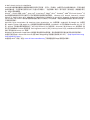 2
2
-
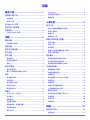 3
3
-
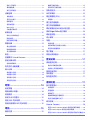 4
4
-
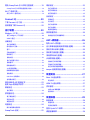 5
5
-
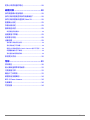 6
6
-
 7
7
-
 8
8
-
 9
9
-
 10
10
-
 11
11
-
 12
12
-
 13
13
-
 14
14
-
 15
15
-
 16
16
-
 17
17
-
 18
18
-
 19
19
-
 20
20
-
 21
21
-
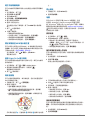 22
22
-
 23
23
-
 24
24
-
 25
25
-
 26
26
-
 27
27
-
 28
28
-
 29
29
-
 30
30
-
 31
31
-
 32
32
-
 33
33
-
 34
34
-
 35
35
-
 36
36
-
 37
37
-
 38
38
-
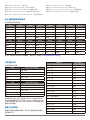 39
39
-
 40
40
-
 41
41
関連論文
-
Garmin 010-01608-00 ユーザーマニュアル
-
Garmin GPSMAP® 8410 ユーザーマニュアル
-
Garmin GPSMAP® 7407 ユーザーマニュアル
-
Garmin GPSMAP® 7612xsv, Volvo Penta ユーザーマニュアル
-
Garmin Sistema Glass Cockpit Volvo Penta ユーザーマニュアル
-
Garmin GPSMAP® 7612xsv, Volvo Penta ユーザーマニュアル
-
Garmin GPSMAP® 722xs ユーザーマニュアル
-
Garmin GPSMAP® 8410 ユーザーマニュアル
-
Garmin Sistema Glass Cockpit Volvo Penta ユーザーマニュアル
-
Garmin GPSMAP® 1022 ユーザーマニュアル